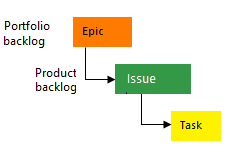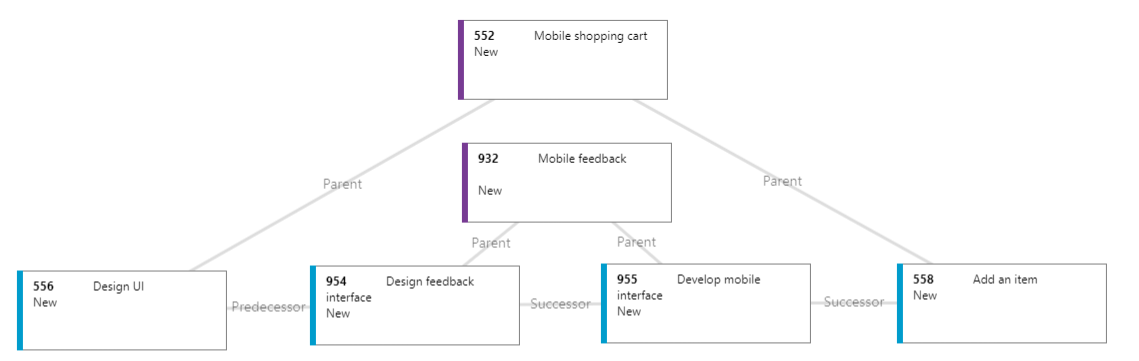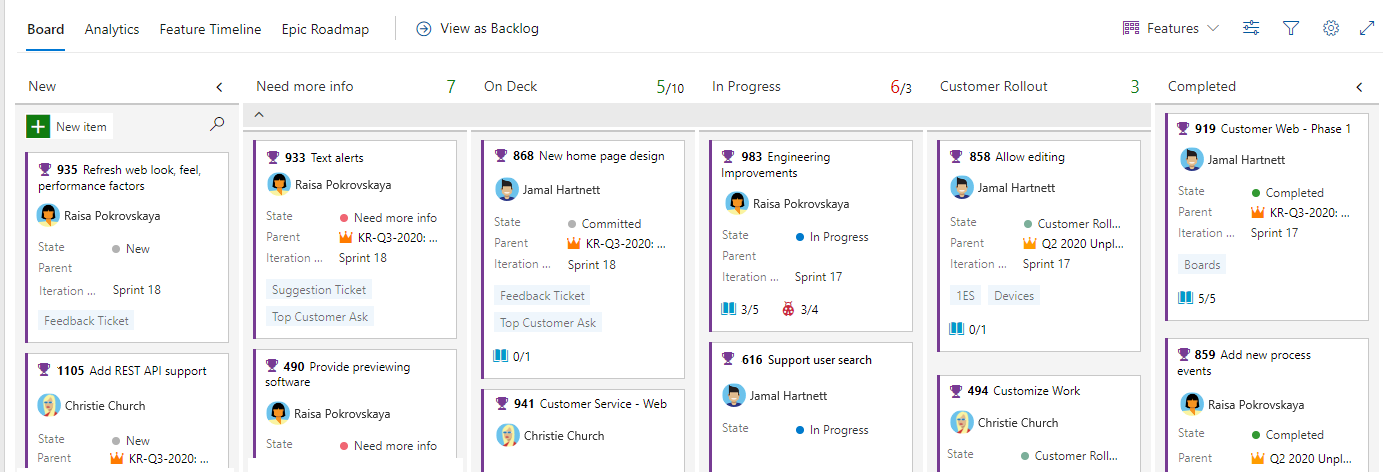敏捷式專案管理的最佳做法
Azure DevOps Services | Azure DevOps Server 2022 - Azure DevOps Server 2019
Azure Boards 提供敏捷式規劃工具的選擇,其中許多工具彼此搭配運作。 本文提供 Azure Boards 新手的專案經理入門指南。 如果您和小組想要採取最少的追蹤方法來規劃和管理您的專案,請從本指南開始。 此外,如果您要從瀑布專案管理移至 Agile 方法,請從本指南開始。
注意
如果您的小組致力於練習 Kanban 或 Scrum 方法,請參閱 關於 Boards 和 Kanban 或 實作 Scrum 的教學課程。
本文中的大部分指引都適用於雲端和內部部署版本。 不過,本文中包含的部分功能,例如匯總、分析,以及某些組合規劃工具,目前僅適用於雲端。
設定您的小組
Azure Boards 為每個小組提供一組敏捷式工具來規劃和追蹤工作。 每個項目都會定義預設小組,您可以立即開始使用。 如果您有數個開發或功能小組,建議您為每個功能小組在 Azure DevOps 中定義小組。 如此一來,每個小組就可以在彼此共同作業時自主工作。
最佳做法秘訣:
- 設定組織想要傳遞的價值串流小組。
- 為每個 6 到 12 個開發人員的開發群組定義一個小組。
- 設定開發小組以支持專案管理功能小組的匯總。
如需設定小組的詳細資訊,請參閱:
設定短期衝刺
反覆運算路徑所指定的短期衝刺會針對專案定義,然後由小組選取。 短期衝刺步調可能會有一周到四周或更長的時間。 此外,您可以在包含發行訓練的階層中定義短期衝刺。 您會將工作指派給小組認可的短期衝刺,以在短期衝刺結束時傳遞。 這些 Azure Boards 工具仰賴小組短期衝刺待辦專案、工作面板和預測和傳遞計劃的短期衝刺指派。 如需詳細資訊,請參閱 實作 Scrum 做法 和 檢閱小組傳遞計劃。
最佳做法秘訣:
定義產品群組內所有小組使用的短期衝刺步調。
定義至少六個以上的反覆專案,以支持未來 6 到 12 個月的規劃。
判斷小組如何使用反覆專案來管理待辦專案。
- 未指派的短期衝刺工作會指派給預設待辦專案。
- 未指派的短期衝刺工作會指派給指定的未來待辦專案短期衝刺。
如需設定短期衝刺的詳細資訊,請參閱:
選擇您的工作項目類型
判斷小組可用來擷取客戶需求和開發工作的工作項目類型。 如果您的專案是以敏捷式程式為基礎,建議您使用使用者劇本、Bug 和功能工作項目類型。
如果您的專案是以另一個程式為基礎,例如 Basic、Scrum 或 Capability Maturity Model Integration (CMMI),您有下列選擇。 每個小組都會決定他們想要追蹤 Bug 的方式。
下圖顯示敏捷式程式待辦工作專案的階層:

- 用戶劇本和工作可用來追蹤工作。
- Bug 會追蹤程式代碼缺失。
- Epic 和功能可用來在較大的案例下分組工作。
每個小組都可以設定如何管理與用戶劇本或工作工作專案相同層級的 Bug 工作專案。 使用 [使用 Bug] 設定。 如需使用這些工作項目類型的詳細資訊,請參閱 敏捷式程式。
注意
需求 會指定使用者對於軟體產品的期望。 在 Azure Boards 中,需求是由產品待辦專案上顯示的工作項目所定義。 根據為項目選取的程式,需求會對應至使用者劇本(Agile)、產品待辦專案 (Scrum)、問題(基本)或需求 (CMMI) 工作項目類型。 它們也屬於 [需求] 類別,可管理產品待辦項目上顯示的工作項目類型。
最佳做法秘訣:
使用功能工作項目類型來擷取您想要寄送的客戶功能。
從待辦專案快速新增功能或需求,並在稍後填入詳細數據。
使用需求工作專案類型,將功能細分為開發小組所擁有的工作。 此外:
- 針對 Agile,請使用 User Story 工作項目類型。
- 針對 [基本],請使用 [問題] 工作項目類型。
- 針對 Scrum,請使用產品待辦專案工作項目類型。
- 針對 CMMI,請使用需求工作項目類型。
使用 Bug 工作項目類型來擷取程式代碼缺失。
將需求對應至功能,以追蹤專案管理層級的進度。
在短期衝刺內完成的大小需求。
在短期衝刺或數個短期衝刺內完成的大小功能。
將 Epic 工作專案大小調整為每季傳遞或傳遞至某個里程碑目標。
讓開發人員視需要使用 [工作] 類別來細分其工作。
身為項目經理,您可以管理這些功能。 開發小組會管理需求。 當您使用父子連結來對應它們時,您會瞭解功能進度。 您新增至小組待辦專案的每個工作專案都會自動指派為小組設定的預設區域路徑和反覆項目路徑。
如果您有較大的方案或案例需要運送數個功能,請使用父子連結將它們分組在 Epic 類別之下。
如需工作專案類型的詳細資訊,請參閱:
建立您的產品方案
使用待辦專案功能建立您的產品方案。 開發小組接著會使用產品待辦專案來建立其產品計劃。 您應該定期檢閱並精簡您的產品方案。
功能待辦專案
項目經理會將功能新增至待辦專案,以起始產品計劃。 每項功能都應該代表可運送的交付專案,以解決客戶需求。
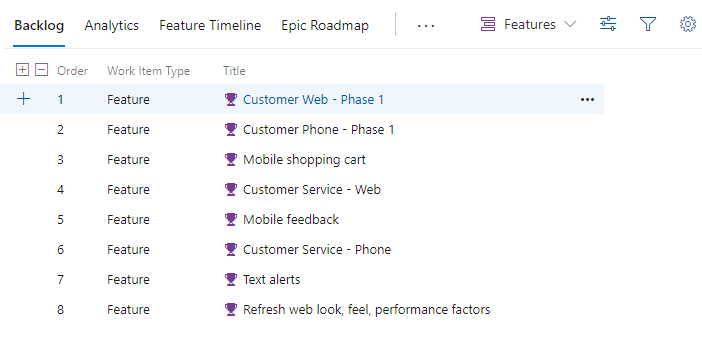
產品待辦項目
開發小組會將User Storys新增至其產品待辦專案。 用戶劇本會自動指派小組的預設區域路徑和反覆項目路徑。 然後,小組會在每個功能下對應這些故事,這些故事代表實作該功能所需的工作。 您應該調整每個使用者劇本的大小,使其可以在短期衝刺內完成。
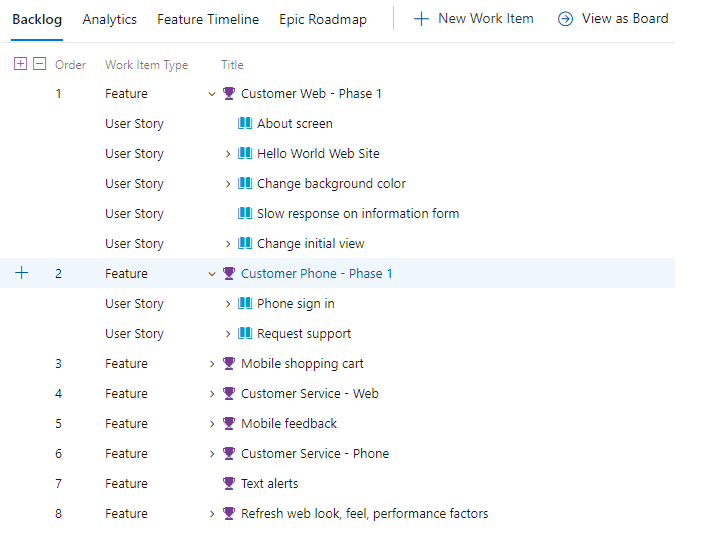
精簡每個待辦專案
執行下列工作,定期檢閱每個待辦專案:
- 定義要執行的工作。
- 使用拖放方法來重新排序工作專案,使其以優先順序顯示。
- 開啟工作專案並新增詳細數據。
- 將工作指派給小組成員或短期衝刺。
- 擷取支援健康傳遞生態系統所需的技術債務和非必要工作。
- 將未父母的工作對應至其所屬的功能。
- 估計需求的大小,以協助判斷小組的速度和支援預測(選擇性)。
提示
您可以根據指派給已完成工作的估計,或短期衝刺期間完成的工作項目簡單計數來監視小組速度。 若要使用 [預測] 功能,您必須將值指派給 [故事點]、 [投入時間] 或 [大小] 字段。 如果您不想估計需求,只要將值 1 指派給需求估計值,然後根據工作項目計數使用預測工具。
最佳做法秘訣:
- 定期精簡待辦專案。
- 請確定功能與需求已適當地調整大小。
- 定義特徵和工作完成的驗收準則和定義。
- 將未對應的工作對應至功能。
- 設定檢視選項以支援您想要完成的待辦專案工作。
- 預測待辦專案。
如需詳細資訊,請參閱
使用標籤來支持查詢和篩選
使用工作專案標籤,小組成員可以將臨機操作標籤指派給工作專案。 您可以使用這些標籤來篩選待辦專案和面板。 您也可以使用它們來查詢工作專案。 若要讓標籤對小組有用,請提供小組應如何使用標籤的一些一般指引。 請考慮將本指南記錄在中央位置,例如 專案Wiki。
下圖說明 Web 關鍵詞上篩選的面板,其中顯示具有標記的Web卡片。

最佳做法秘訣:
- 有一個原則,說明您的小組如何使用標籤。
- 指出如何使用標籤來支持查詢、篩選和報告。
- 請考慮使用標記來識別跨小組或跨專案相依性。
如需詳細資訊,請參閱
預測和里程碑規劃
若要深入瞭解哪些功能可在何時交付,請使用預測工具。 此工具會要求您針對每個需求提供 [故事點]、[投入時間] 或 [大小] 字段的估計值。 如果您想要預測工作項目的簡單計數,請將值 1 指派給需求估計值。
依優先順序排序功能待辦專案
身為項目經理,您應該一律以優先順序讓功能待辦專案,以傳達給開發小組,哪些功能最重要,必須先完成。
在這裡,功能待辦項目會顯示要寄送的功能順序。
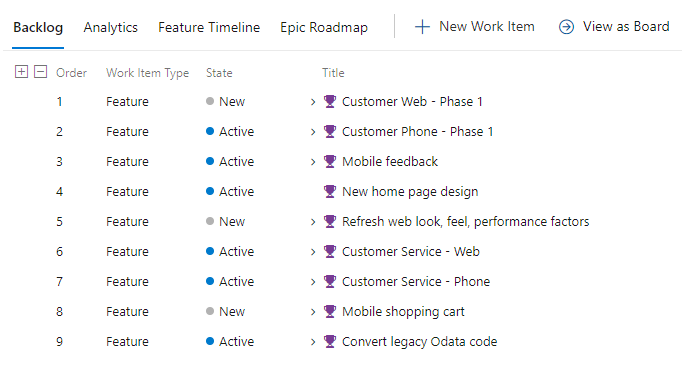
根據父功能排序需求待辦專案
請確定您已完成寄送功能所需的需求。 如下圖所示,需求待辦專案會根據您想要寄送的功能來排序。 此順序假設功能中的所有需求都必須完成才能寄送。 此外,劇本點也會指派給每個用戶劇本。
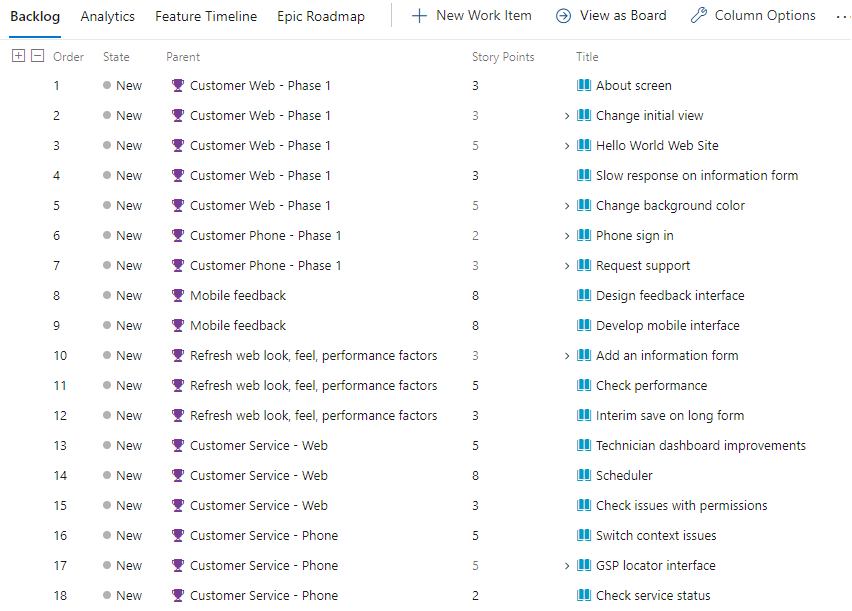
預測需求待辦專案
透過指派給每個需求的估計值,您可以設定小組速度。 下列範例會針對速度指定12個,這相當於指出小組平均可以完成每個短期衝刺12個故事點。 預測工具會顯示小組在接下來的六個短期衝刺中可以完成哪些需求和功能。 當您使用規劃工具時,您可以將需求指派給預測的短期衝刺。
善加利用預估和擁有可預測的小組速度,是程式改進的實用小組目標。
更新功能面板
透過功能隨附的預測,您可以更新每個功能的反覆項目路徑。 將這些欄位新增至面板上的卡片,以指派值給功能,如下圖所示。
![顯示 [功能] 面板的螢幕快照,其中包含更新的反覆項目路徑。](media/best-practices/features-board-iteration-path-updates.png?view=azure-devops)
里程碑規劃
Azure Boards 工作追蹤中不會使用里程碑標記,但傳遞計劃除外。 傳遞計劃提供行事曆檢視,並可讓您定義里程碑標記。 如需詳細資訊,請參閱 檢閱 Azure Boards 中的小組傳遞計劃。
您可以使用下列一或多個選項,將工作項目標示為里程碑:
- 在工作項目的標題中加上或附加里程碑一字。
- 新增標示為里程碑的工作項目標籤。
- 新增標示為 [里程碑] 的自定義欄位,並填入里程碑的挑選清單。
- 使用前置任務/後續任務或相關連結類型將工作項目 連結至里程碑工作專案。
- 將里程碑工作專案指派給目標為完成的短期衝刺 。
管理相依性
在 Microsoft Project 中,您可以藉由連結工作來管理相依於其他工作完成的工作。 若要管理 Azure Boards 中的相依性,您可以將前置專案/後續鏈接類型新增至工作專案,以新增類似的連結。 從工作專案的 [ 新增連結 ] 對話框新增這些連結。
[新增連結] 對話框
Azure Boards 支援許多連結類型來追蹤相關工作。 選擇 [前置任務/後續任務] 鏈接類型,以追蹤使用相依性的工作。 連結工作專案的快速方法是將標籤新增至參與產生或取用相依性的工作專案。 建立使用標記的查詢,然後新增必要的連結。
下列 [新增連結] 對話方塊說明如何使用 [後續任務] 連結 類型來連結兩個工作專案。
![顯示 [新增連結] 對話框的螢幕快照,其中包含 [後續任務] 鏈接類型。](media/best-practices/add-link-successor.png?view=azure-devops)
將工作項目關聯性可視化
您可以檢視相依性,並識別傳遞計劃有問題的相依性。 如下圖所示,您可以在連結的工作項目之間切換相依性行的顯示。 如需詳細資訊,請參閱 使用傳遞計劃追蹤相依性。
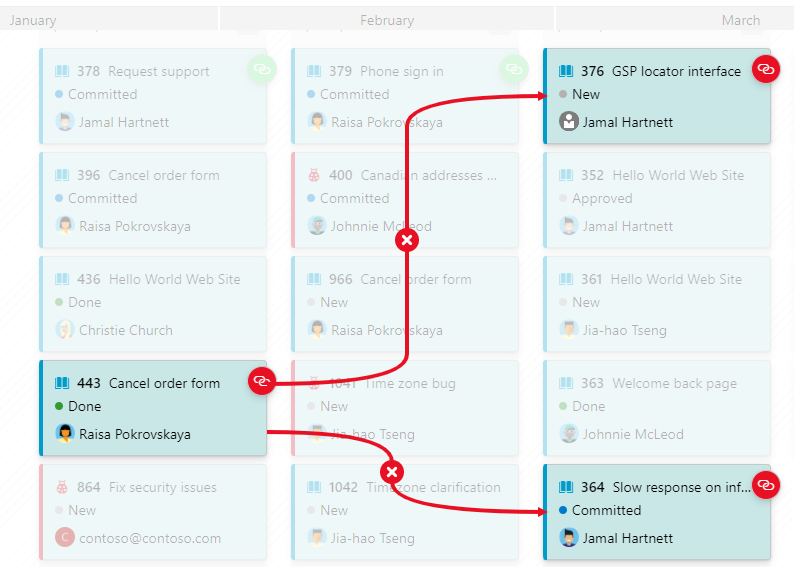
使用工作 項目視覺效果 Marketplace 延伸模組,您可以將數個工作專案之間的連結關聯性可視化,如下圖所示。
最低可行產品與重大路徑管理
Azure Boards 不提供重要路徑的原生檢視。 敏捷式方法比關鍵路徑管理更有利於最低可行產品 (MVP)。 藉由使用 MVP,您可以藉由將 Epic、Feature、User Story 和 Task 工作專案類型設定為優先順序,以識別最短的路徑和相依性。 如需詳細資訊,請參閱 敏捷式專案 的重要路徑,以及在 Azure DevOps 上執行精簡啟動。
最佳做法秘訣:
dependency將標籤新增至參與相依性管理的工作專案。- 使用前置/後續鏈接類型來追蹤其他小組或其他專案所擁有的工作相依性。
- 建立查詢來追蹤、新增和分級相依性。
- 使用 傳遞計劃 來檢視您與其他小組相依性的工作。
- 使用工作 項目視覺效果 Marketplace 延伸模組,將工作專案窗體內特定工作專案的相依性可視化。
注意
Marketplace 擴充功能不支援 Azure Boards 的功能,因此產品小組不支持這些功能。 如需使用這些擴充功能時所發生的問題、建議或問題,請參閱其對應的擴充功能頁面。
如需詳細資訊,請參閱
短期衝刺中的工作
短期衝刺可讓開發小組專注於完成預先選取的工作集。 指派給短期衝刺的工作會出現在小組的短期衝刺待辦專案上。 短期衝刺待辦專案只會針對產品待辦項目定義,而不是針對組合待辦項目定義。
藉由在短期衝刺中每天更新工作狀態,您就可以使用短期衝刺燒毀圖表輕鬆地追蹤短期衝刺進度,如下圖所示。
最佳做法秘訣:
針對每個短期衝刺,執行下列工作:
- 請與您的小組規劃每個短期衝刺。
- 使用小組的短期衝刺待辦專案來檢閱短期衝刺交付專案。
- 確定每個短期衝刺工作項目都會指派給小組成員。
- 請確定每個工作專案都限定在短期衝刺內完成的範圍。
- 請確定工作的驗收準則已妥善定義並瞭解。
- 將短期衝刺工作項目的狀態更新為工作從 [新增] 移至 [已完成] 狀態,並追蹤短期衝刺燒毀。
- 請與其他小組簽入,以相依於小組的工作相依性。
- 使用短期衝刺燒毀圖表監視短期衝刺進度。
如需詳細資訊,請參閱
檢閱進度和功能交付專案
您應該用來檢閱進度和交付專案的主要三個主要工具如下:
- 功能面板
- 具有積存數據行的功能待辦專案
- 傳遞計劃
功能面板
您的功能面板是另一個檢閱進度,並確保交付專案持續流動的地方。 下圖說明自定義的功能面板,包括 [需要更多資訊]、[開啟]、[進行中] 和 [客戶推出] 等進行中數據行。 這些數據行提供一組更自然的狀態,因為特徵會提出、研究、設計、開發,然後部署到生產環境。
彙總套件
監視進度的一個快速和可視化方式,是從功能待辦專案。 藉由新增匯總進度列數據行,您可以看到每項功能已完成的工作專案百分比,如下圖所示。
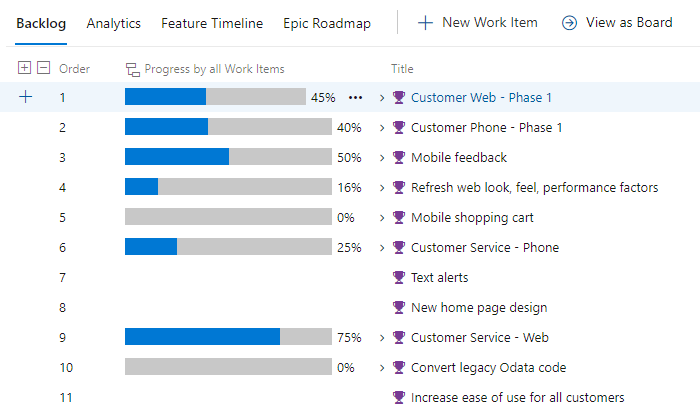
傳遞方案和多個小組交付專案
若要檢閱在數個小組中傳遞的功能,請設定傳遞計劃。 傳遞計劃提供互動式面板,以檢閱數個小組計劃傳遞的劇本或功能的行事歷排程。

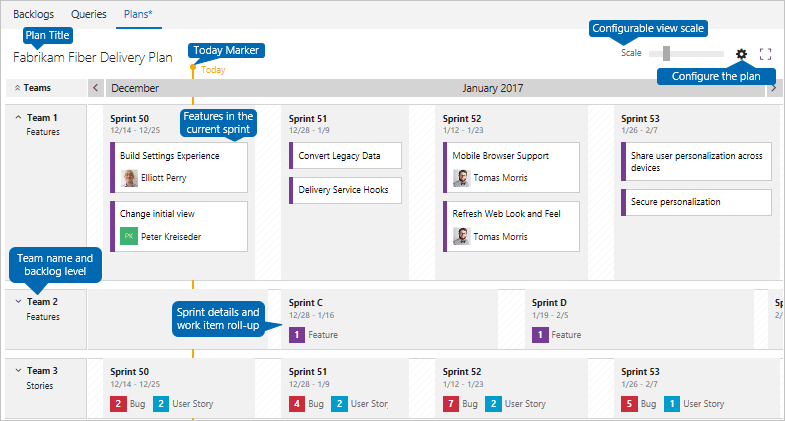
最佳做法秘訣:
- 自訂功能面板以支援小組的程式。
- 將欄位新增至卡片,以便快速且輕鬆地更新其值。
- 當您清楚瞭解其寄送時間時,請更新功能的反覆項目路徑(短期衝刺)。
- 檢閱功能面板以討論狀態、封鎖/問題/風險/變更,以及更新狀態。
- 使用篩選功能將焦點放在已標記的專案、依指派的功能、特定的短期衝刺等等。
- 將匯總數據行新增至功能待辦專案,以根據工作專案計數完成來監視整體進度。
- 使用傳遞計劃來檢閱數個小組的功能,以討論跨小組相依性。
如需詳細資訊,請參閱
程序改進
持續改善是敏捷方法的核心。 若要改善您的程式,您需要有共用的目標和共享計劃。 若要起始程式改進活動,請考慮透過一般做法加以新增。 建議您:
- 規劃短期衝刺。
- 設定短期衝刺目標。
- 定期進行回顧。
當您設定目標時,請考慮下列問題:
- 您了解客戶的內容為何? 您需要知道哪些事項?
- 正在測量哪些數據? 可採取動作嗎? 需要測量哪些數據?
- 交付專案流程如何? 是否如預期般? 哪裡可以改進?
- 您的小組成員是否有權盡其所能? 哪些工具或資訊可協助他們改善?
- 共用資訊有多好? 團隊共同作業有多好?
- 您的小組如何管理技術債務和關閉 Bug?
您可以用來支援程式改進的一些敏捷式工具是小組速度、小組儀錶板和 回顧市集 延伸模組。
小組速度
從小組的 [速度] 圖表中,您可以瞭解小組規劃和執行短期衝刺的方式。 如下列範例所示,速度圖表會顯示數個短期衝刺之計劃、已完成、已完成和不完整的工作項目計數。 Teams 可以檢閱此圖表,以協助判斷其預估和執行程度,以及其改善方式。

小組儀錶板
Teams 可以定義儀錶板來共享資訊,並監視工作進度的實時數據。
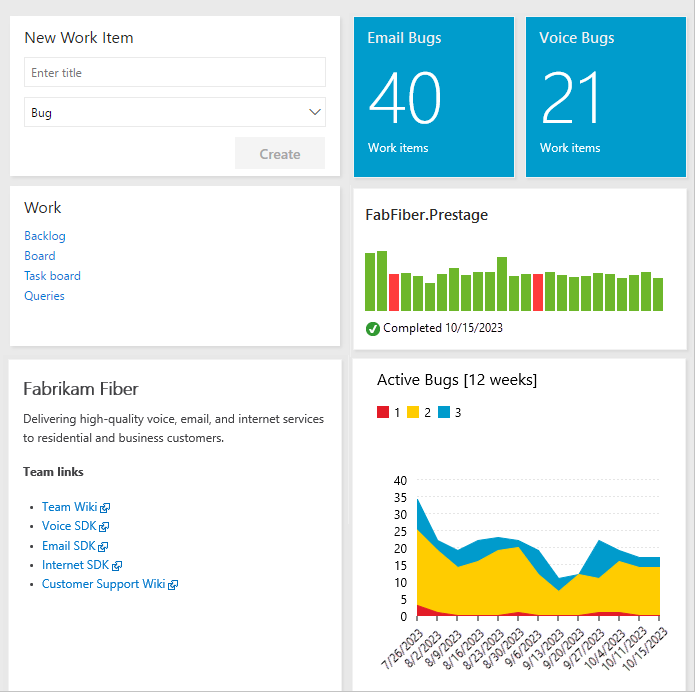
最佳做法秘訣:
- 識別小組可同意的程式改進目標、記下這些目標,並定期檢閱。
- 使用小組儀錶板來共用資訊和工作追蹤圖表,您和小組會定期檢閱這些圖表。
- 讓您的小組在短期衝刺規劃會議上,找出與程式改進相關的至少一個短期衝刺目標。
- 定期進行回顧,以捕捉哪些進展順利,什麼不好,以及改善的行動。
- 維護改進追蹤面板,例如可透過 回顧市集 延伸模組取得的追蹤面板。
如需詳細資訊,請參閱